SSH는 암호화된 네트워크를 따라 데이터를 전송하는 데 유용한 '암호화 네트워크 프로토콜'입니다. 이 기사에서는 Windows 11에서 SSH 키를 생성하는 지식에 대해 가능한 모든 방법에 대해 논의할 것입니다.
Windows 11 'SSH 키'를 생성하는 방법:
다음은 Windows 11에서 SSH 키 생성에 대해 다룰 방법입니다. 두 방법 모두 SSH 키 생성에 편리합니다. 더 이해하기 쉬운 키를 생성하는 방법을 선택하십시오.
Windows 11에서 생성하는 SSH 키를 더 잘 이해할 수 있도록 자세한 설명과 함께 방법을 단계별로 논의해 보겠습니다.
방법 # 01: Windows 11에서 명령줄 SSH 키 생성
명령줄을 사용하여 Windows 11에서 SSH 키를 생성해 보겠습니다. Windows는 개방형 SSH 클라이언트의 기본 제공 기능을 제공합니다. Windows 터미널은 기본적으로 Powershell, cmd 및 Windows 하위 시스템 성능을 이전보다 더 잘 실행하는 언제든지 명령줄을 켜고 끌 수 있도록 Windows 11에 기본적으로 설치되어 있습니다. 키의 명령줄 SSH 생성 단계를 따르겠습니다.
01단계:
시작 메뉴 또는 시작 메뉴 바로 옆에 있는 검색 표시줄 아이콘에서 검색하여 명령 프롬프트를 먼저 엽니다. cmd를 선택하고 클릭하십시오.
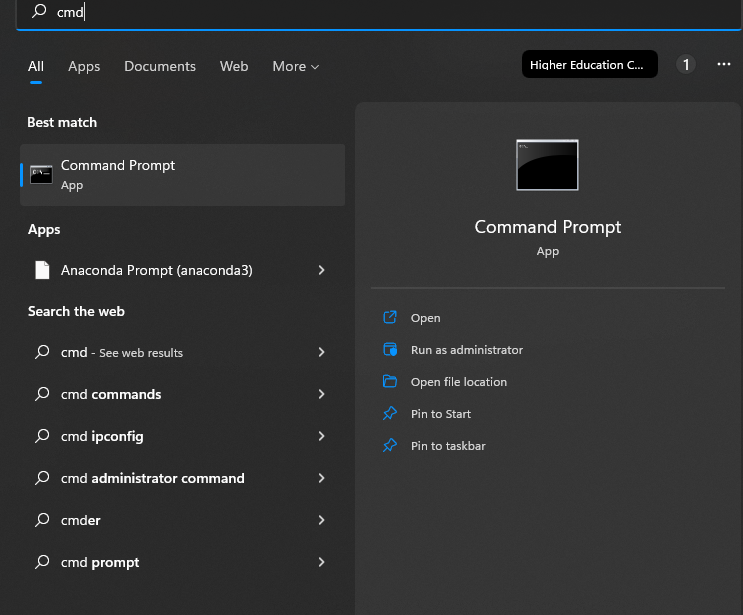
02단계:
명령 프롬프트에서 'SSH – Keygen'을 작성하고 'Enter' 키를 누릅니다.
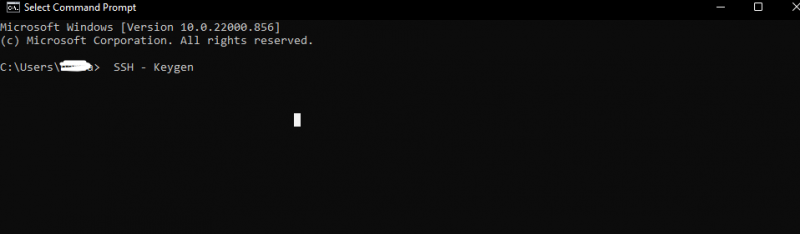
03단계:
위의 명령은 이미 키를 생성합니다. 이제 키의 이름을 지정하고 키를 저장할 특정 위치도 선택해야 합니다. 시스템의 특정 영역에 키를 저장하지 않으면 기본적으로 키는 바탕 화면의 'c' 드라이브에 'C: User[ enter user name] 으로 저장됩니다. 쉿'. 그리고 사용자 계정이 다른 폴더에 저장되어 있는 경우 'c' 대신 해당 폴더로 가정합니다.

단계 # 04:
그런 다음 암호인 암호를 설정하고 입력하라는 메시지가 표시됩니다. 또는 원하지 않으면 Enter 키를 누르십시오. 이제 키가 생성되고 저장되었습니다. 이제 사용할 수 있습니다. 확장 파일이 없는 'id name' 폴더에 '.ssh'라는 파일이 있고 다른 파일은 'id_rsa.pub'입니다. 개인 키가 있는 경우 다른 사람과 공유하지 마십시오. 우리는 우리가 원하는 모든 사이트에 대해 다양한 키를 유사하게 생성할 수 있습니다. 새 키를 생성하려는 횟수만큼 개별적으로 동일한 프로세스를 따릅니다. 일회성 프로세스는 진행하는 데 시간이 걸리며 다른 시간을 생성하여 명확성을 제공합니다.
방법 # 02: Windows 11에서 puTTY SSH 키 생성
다음은 puTTY를 사용하여 Windows 11에서 SSH 키를 생성하는 또 다른 방법입니다. 그것은 완전한 방법 인 오래된 대중적인 방법입니다. 이것은 Windows에서 서버와 통신하기 위한 특정 방법으로 되어 있던 프로그램으로 작동합니다. 시스템에 있는 경우 SSH 키를 빌드할 수 있습니다. 도우미 프로그램의 최대 수와 함께 제공됩니다. 이러한 도우미 중 하나를 puTTY 키 생성기라고 합니다.
01단계:
Windows 11에서 'puttygen'을 검색합니다. 돋보기 검색 아이콘을 클릭하거나 시작 메뉴를 클릭하고 선택이 표시되면 검색하고 엽니다. puTTY 다운로드가 없는 경우 브라우저나 Microsoft 앱에서 다운로드하기만 하면 됩니다.
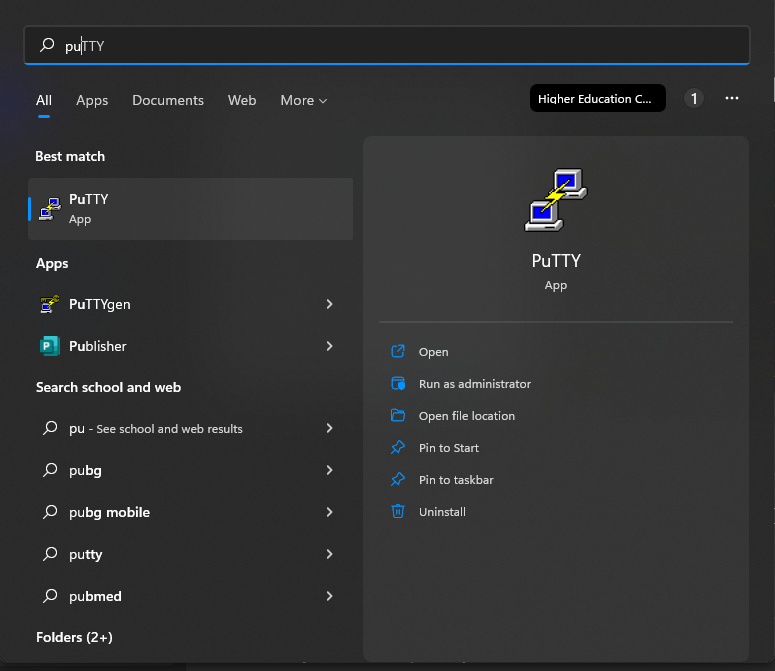
Microsoft 앱의 설치는 다음과 같습니다.
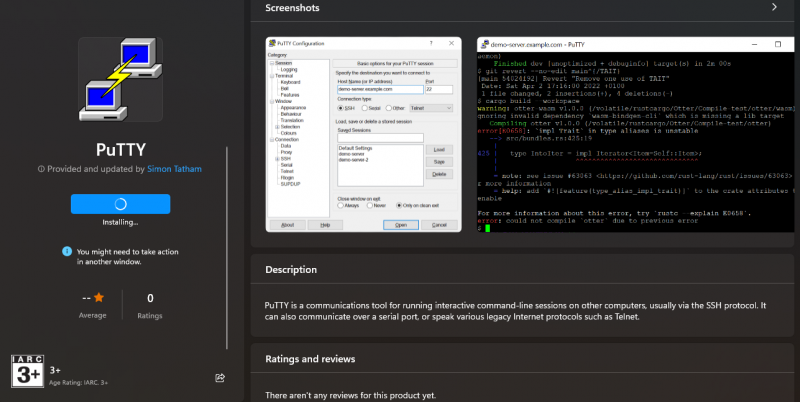
02단계:
Puttygen을 열면 하단 창에 다양한 키가 표시됩니다. 'RSA'와 함께 어떤 키를 사용해야 하는지 헷갈리거나 잘 모르겠다면 선택하고 클릭하세요. 생성된 키의 비트 수와 함께 '4060'을 입력하는 메시지를 제공하는 상자가 나타납니다. 'EdDSA'라는 또 다른 옵션이 있습니다. 클릭하면 255비트인 'Ed25519'를 선택했는지 확인하는 드롭다운이 나타납니다.
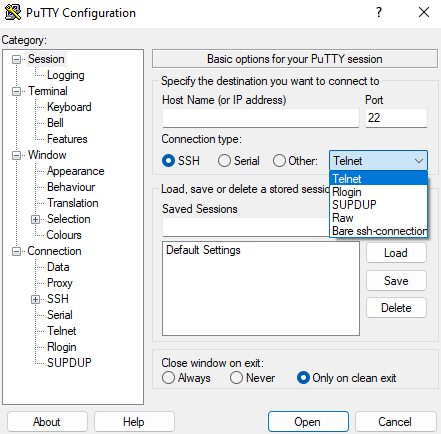
03단계:
이제 생성 키를 눌러야 하며 puTTY 메서드가 작동하기 시작하는 것처럼 보입니다. 시간은 시스템 속도에 따라 달라집니다. 그렇지 않으면 시간이 오래 걸리지 않고 Windows 화면에서 커서가 이동하도록 마우스를 제자리에서 이동하라는 메시지를 보냅니다. 이렇게 하면 키가 무작위로 생성됩니다.
단계 # 04:
이제 공개 키 저장을 위해 키를 '공개 키'로 저장하면 이름을 지정하고 저장하려는 시스템의 위치에서 찾을 수 있습니다. 또한 위의 2단계에서 선택한 키에 따라 이름과 id를 같은 방법으로 저장할 수 있습니다.
05단계:
개인 키를 원하면 마음속에 질문이 떠오를 것입니다. 따라서 개인 키 생성 저장을 위해서는 조금 더 진행해야 합니다. puTTY는 기본적으로 사용할 PPK 키를 생성합니다. 열린 SSH 키 내보내기보다 커야 하는 창 상단에서 대화를 선택해야 합니다. 그런 다음 우리의 선택에 따라 또는 동일한 'id _ user name' 또는 null 파일로 끝나는 'id _ ed25519'로 저장해야 합니다.

결론
SSH는 '액세스 자격 증명'입니다. 그들은 '서비스로서의 인프라' 플랫폼의 기반을 개발한 현대 세계입니다. 예를 들면 '구글 클라우드', 하늘색 등이 있습니다. SSH 키 생성은 생각보다 어렵지 않습니다. SSH에서 키를 생성하기 위해 구현하려는 방법 중 하나의 단계를 수행한 다음 따르십시오. 그렇게하는 것은 매우 쉽습니다. 우리는 Windows 11에서 SSH 키 생성의 두 가지 방법을 하나는 명령 프롬프트로, 다른 하나는 오래된 기술 방법인 puTTY를 사용하여 수행했습니다.